ホームページ >バックエンド開発 >PHPチュートリアル >[Sanfen] Webstorm/Phpstorm で FTP 接続を設定し、ファイルの比較、アップロードとダウンロード、同期などの操作をすばやく実行する方法
[Sanfen] Webstorm/Phpstorm で FTP 接続を設定し、ファイルの比較、アップロードとダウンロード、同期などの操作をすばやく実行する方法
- WBOYWBOYWBOYWBOYWBOYWBOYWBOYWBOYWBOYWBOYWBOYWBOYWBオリジナル
- 2016-06-13 12:30:511684ブラウズ
[散在] Webstorm/Phpstorm で FTP 接続を設定し、ファイルの比較、アップロードとダウンロード、同期などの操作をすばやく実行する方法
Phpstorm は、localhost ファイルを直接開くだけでなく、FTP に接続することもできます。通常のデータ転送 タスクに加えて、ローカルファイルとサーバーファイルの類似点と相違点を比較することもできます。 同じファイルをアップロードおよびダウンロードするために自動的に照合できます。 これらの機能は、通常の IDE や FTP ソフトウェアではまれであり、非常に便利です。時間のかかる操作。つまり、Webstorm/Phpstorm で ftp を操作すると、本来のバージョン管理の感覚を見つけることができます。唯一の欠点は、アップロードとダウンロードのためにリンクを開くのに少し時間がかかることです。ただし、個人的な経験に基づくと、インターネットの速度が十分に速い場合は、これは一般に無視できます。リンク速度はわずかに遅くなりますが、通信速度は遅くありません。
1. 設定: 設定への入り口は 2 つあります。
a. [ツール] -> [展開] -> [設定]
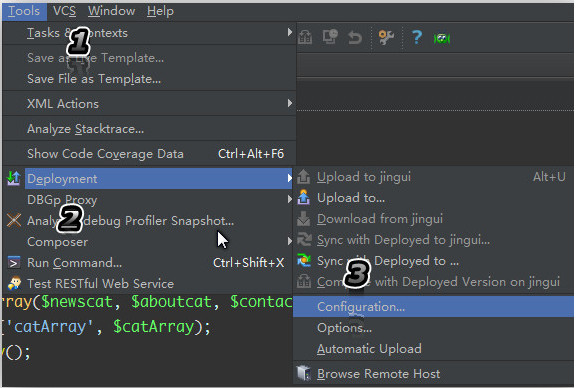
b. [ファイル] -> [設定] -> [展開] -> [構成]
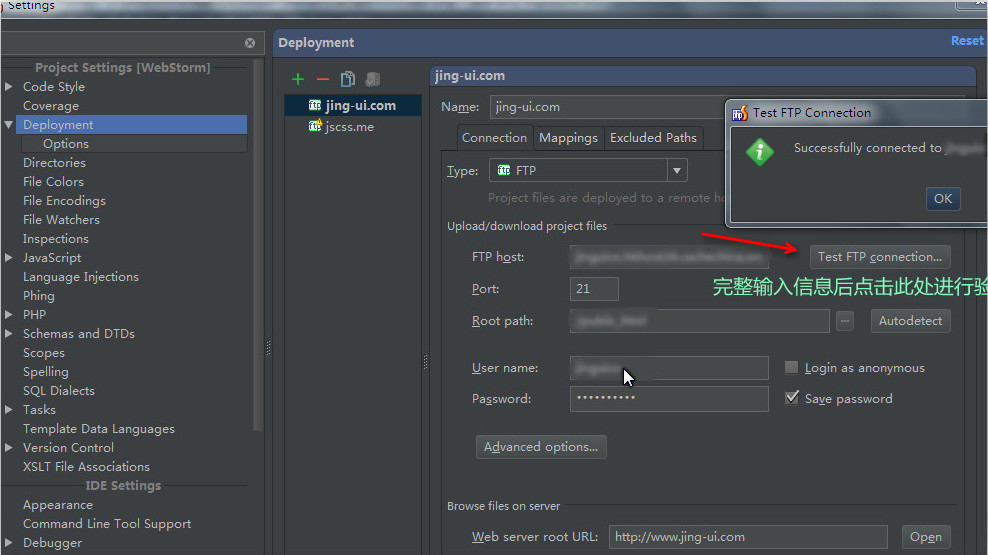
左上隅のプラス記号をクリックして FTP サービス接続を追加し、FTP ホスト、ユーザー名、パスワード、およびその他の情報を構成した後、FTP 接続をテストして FTP 接続が成功したかどうかをテストできます。次に、ルート パスの 3 つの点をクリックします。FTP サーバー上のディレクトリが読み出されれば問題ありません。読み取れない場合は、以下の詳細オプションでパッシブ モードを選択します。次に、Web サーバーのルート URL にドメイン名情報、またはスペース プロバイダーから提供される無料の第 3 レベル ドメイン名を入力します。次に、[マッピング] でマッピング ディレクトリをローカル、公開パス、または Web パスとして選択します。
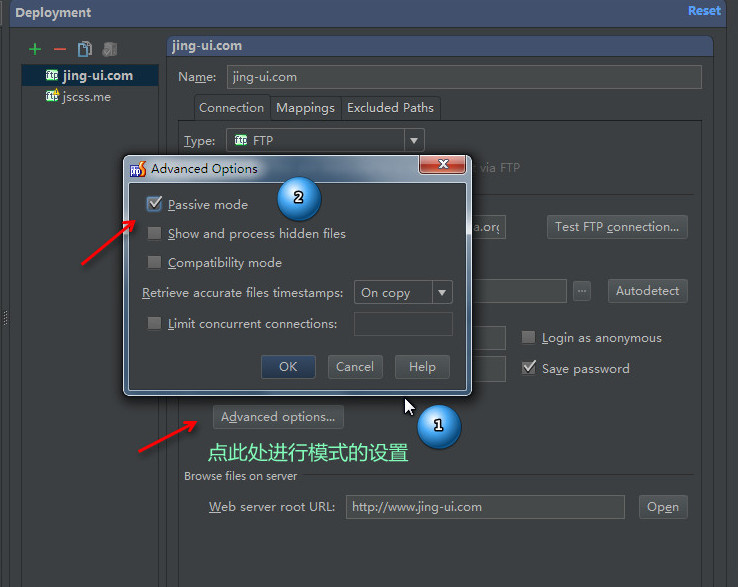
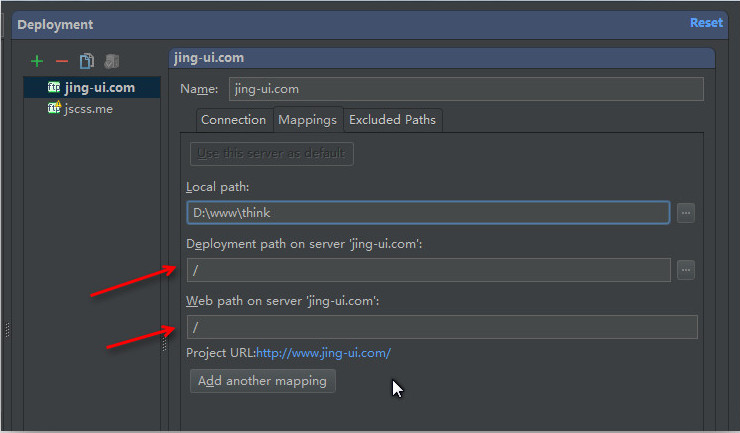
2. エクスポート:
FTP に接続されているプロジェクト ファイルを右クリックしてデプロイメントを見つけます。次の 4 つのオプションがあります (このオプションは接続が成功した後にのみ表示されます)。

1).アップロード先...サーバーにアップロードします
2). ダウンロード...サーバーからプルします
3). デプロイされたバージョンと比較します ... ローカル バージョンとサーバー バージョンを比較します
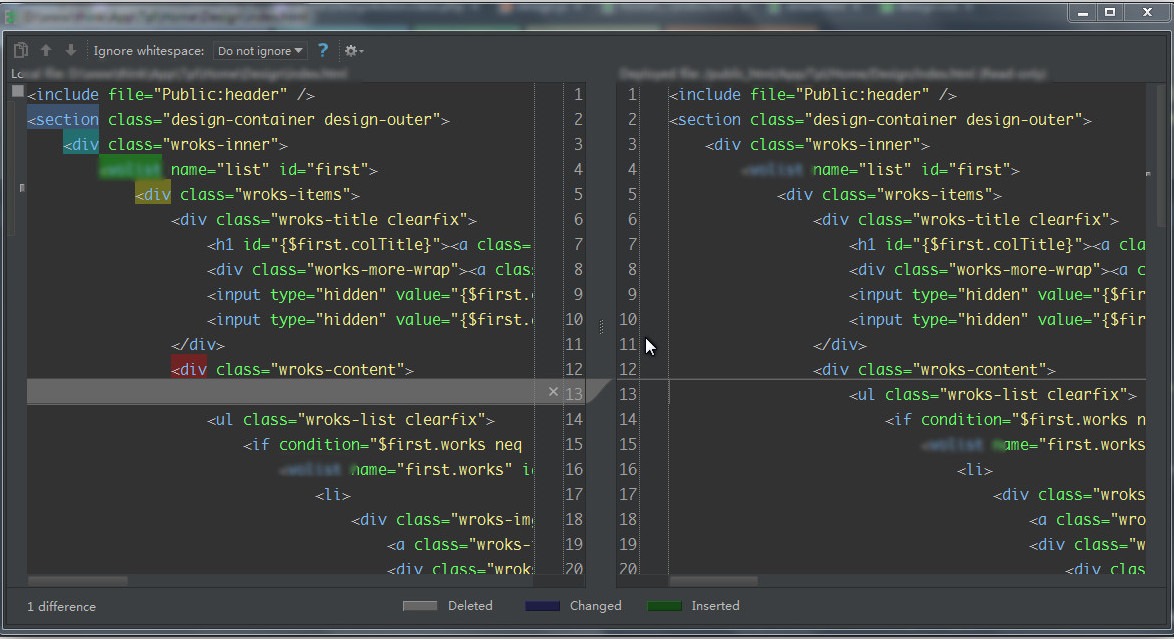
4). Deployed to と同期します... 比較だけでなく、直接操作することもできます (3 と 4 の違いは、3 は参照のみで操作できませんが、4 は操作できることです)。
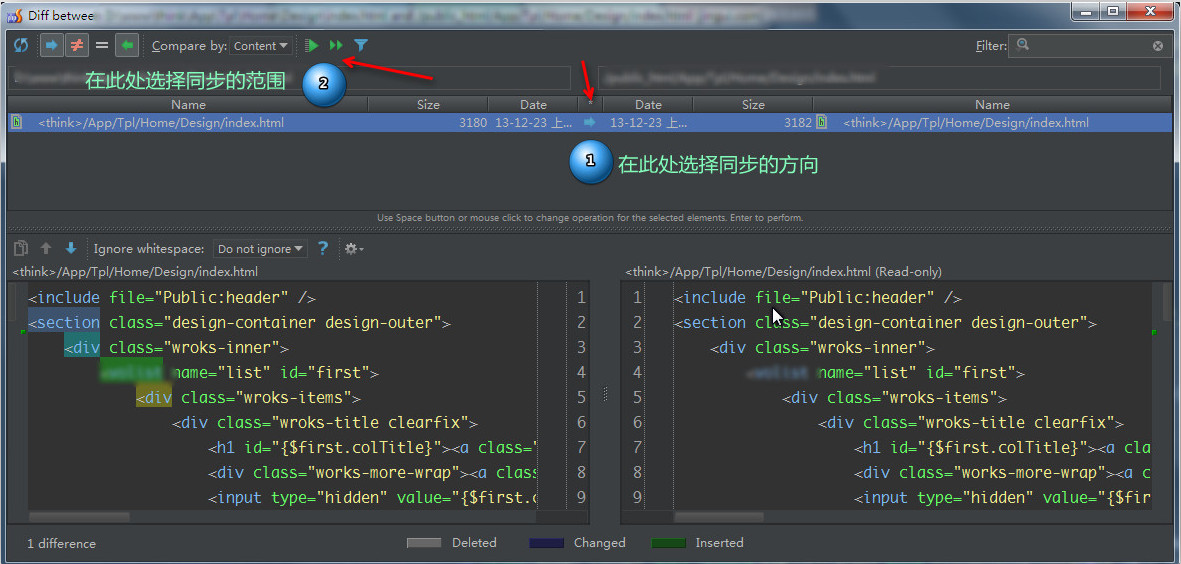
3. 拡張パネルを表示します。 [ツール] -> [展開] -> [構成] -> [リモート ホストの参照]

正常に開いた後:
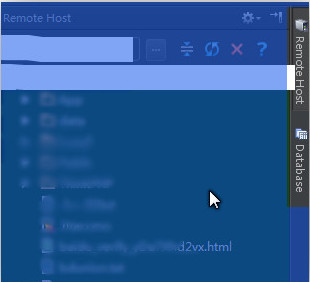
開く目的は、ファイルの編集を容易にすることです。
を実行できます。
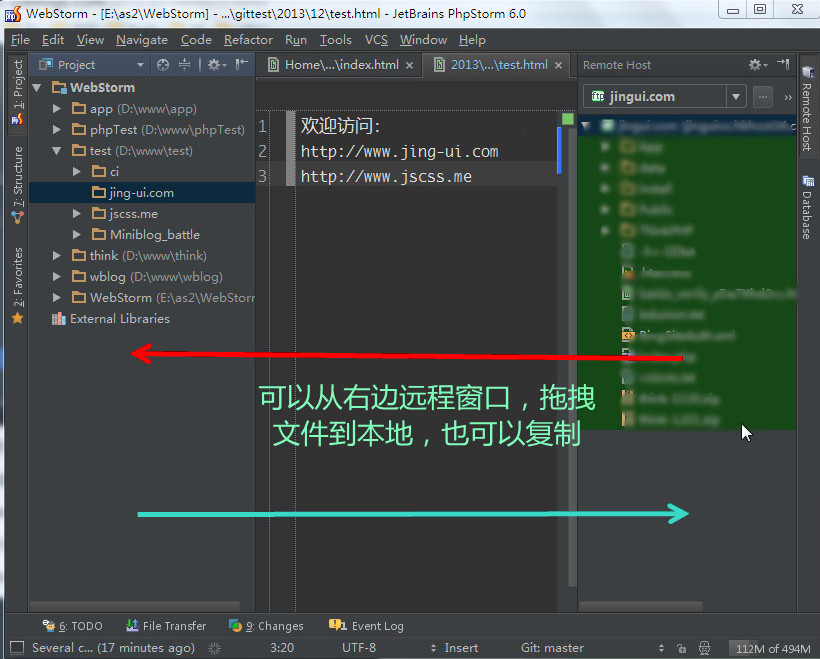
4. クイック操作
a. 対応するショートカット キー操作をキーマップに追加できます。
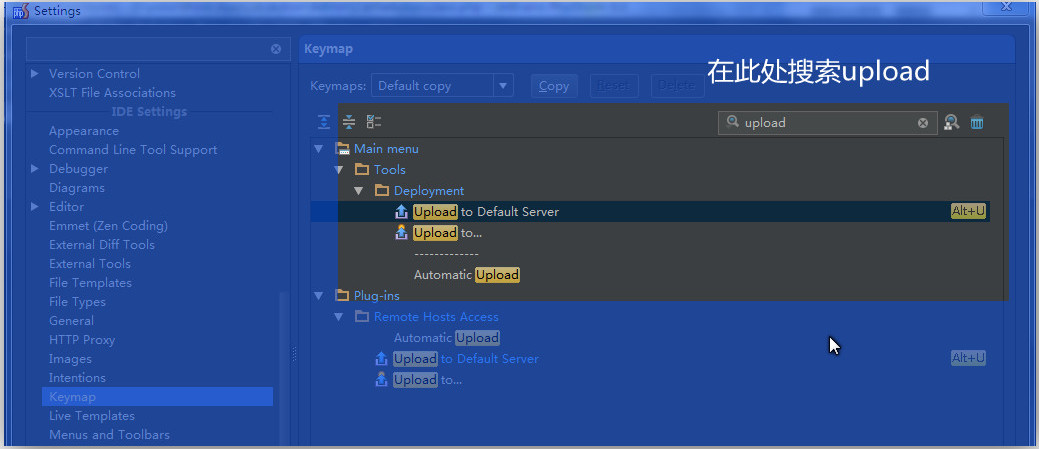
b. 誤操作を防止するために、ツールバーによく使用するアイコンを追加することができます。誤操作はローカル履歴レコードを使用して取得できますが、作業効率が低下する可能性があります。
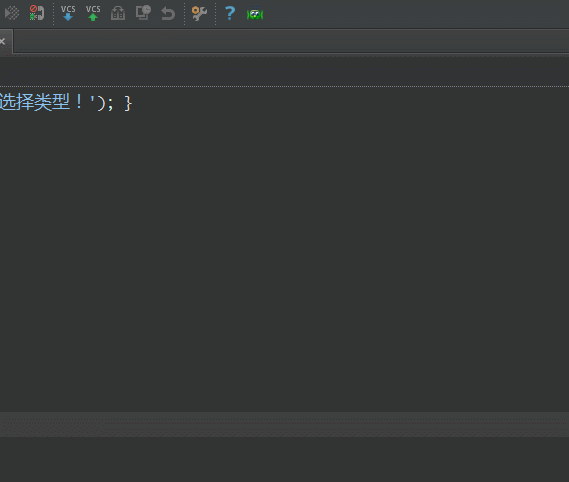
また、バージョン管理に加えてローカル履歴レコードも提供し、これにより私は何度も生死の境から救われました。
右クリック -> ローカルホスト履歴 -> 履歴を表示
パブリッシャーレーベルは現在の歴史の名盤です
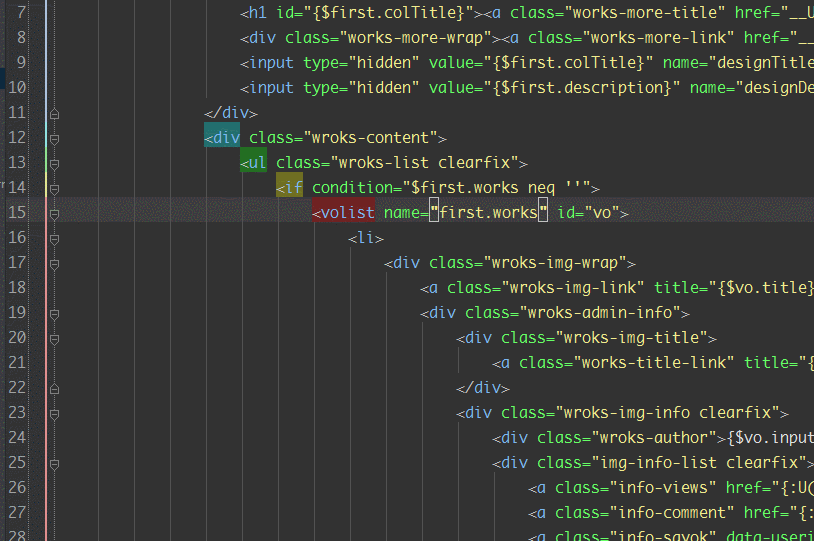
拡張読書:
phpstorm は http://hi.baidu.com/lhaix/item/8... qq-pf-to=pcqq.group
を開くようにローカルの localhost パスを構成します
最後に、この関数は intelij idea (javaer)、pycharm (pyer) などの jerbrains シリーズ製品ラインで利用できる必要があることを思い出させてください。
この記事で使用したスクリーンショット ツール:
AshampooSnap、GifCam2.0 中国語グリーンバージョン
http://pan.baidu.com/s/1mgFge6W パスワード: 2p86
転載する場合は出典を明記してください: http://www.cnblogs.com/jikey/p/3486621.html
その他の phpstorm チュートリアル:
http://www.cnblogs.com/jikey/category/346637.html


